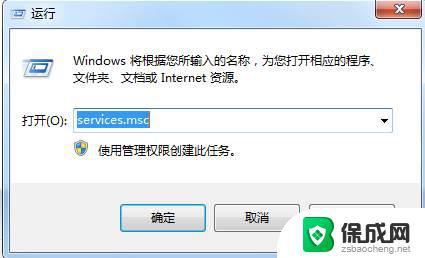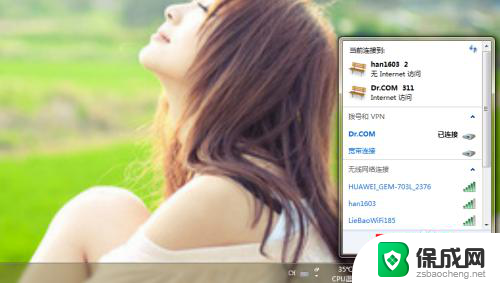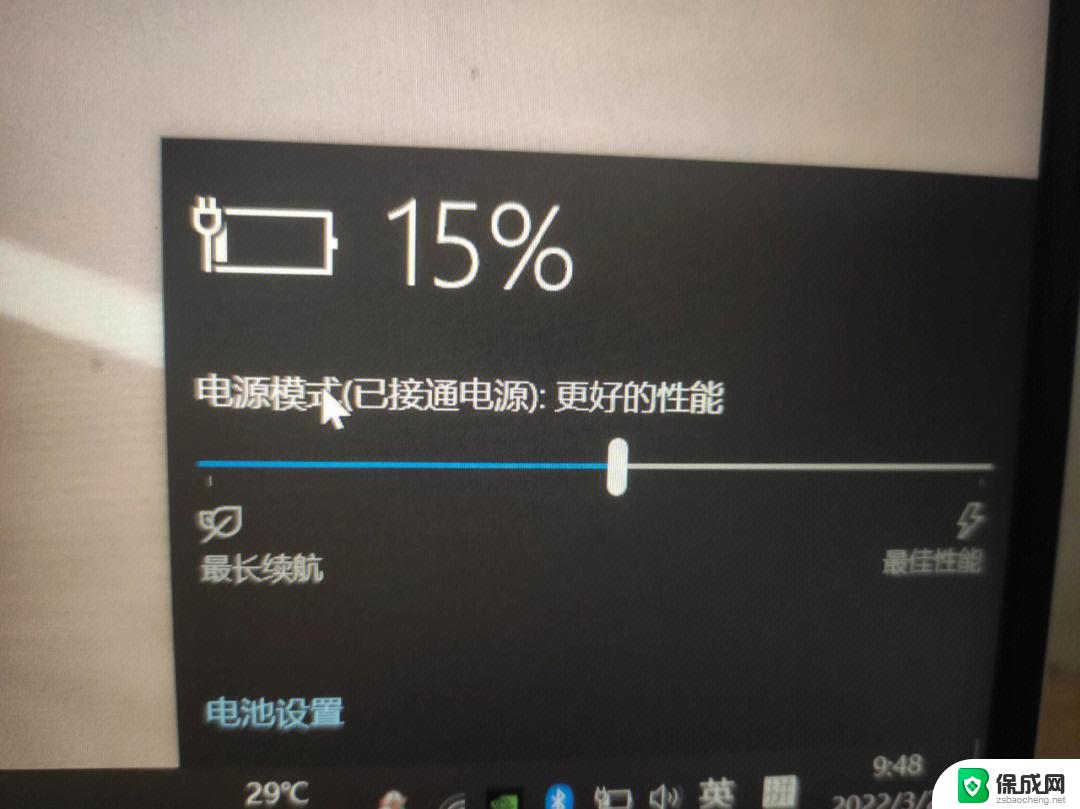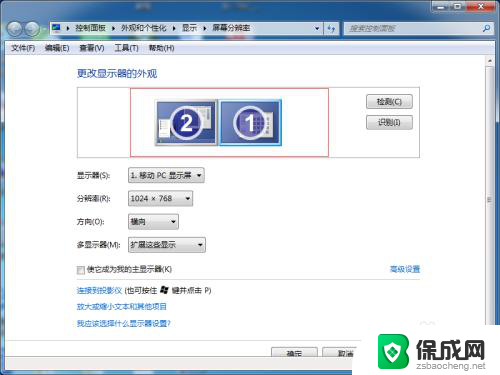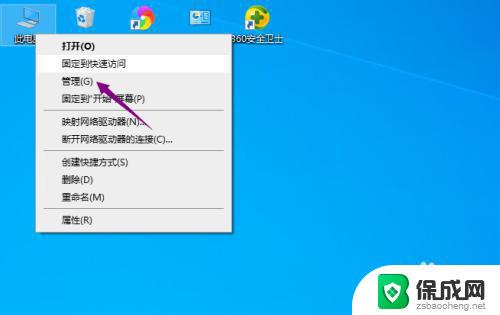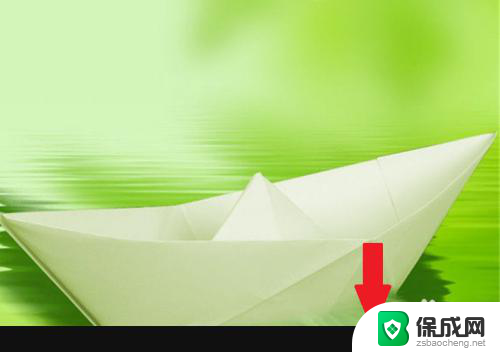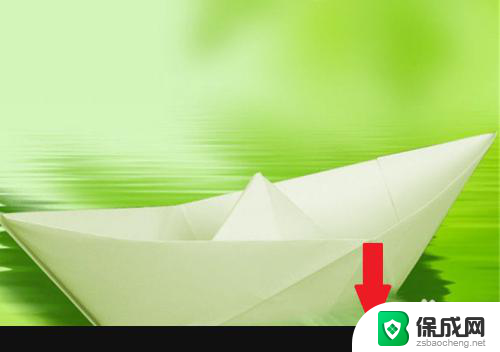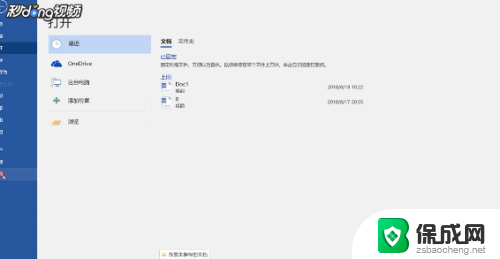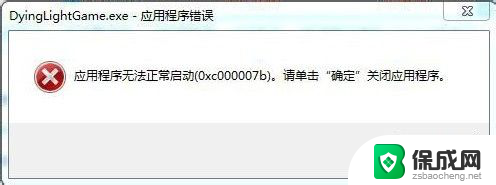dhcp启用了!但显示没有启用怎么办 本地连接未启用DHCP如何解决
在网络连接设置中,我们常常会遇到一些问题,比如DHCP启用了但显示没有启用的情况,特别是本地连接未启用DHCP时,会给我们带来一定的困扰。为了解决这个问题,我们可以尝试重新启用DHCP功能,检查网络线连接是否正常,或者重启网络适配器等方法来解决这一问题。只要我们耐心地调试和排查,相信很快就能够恢复网络连接正常运行。
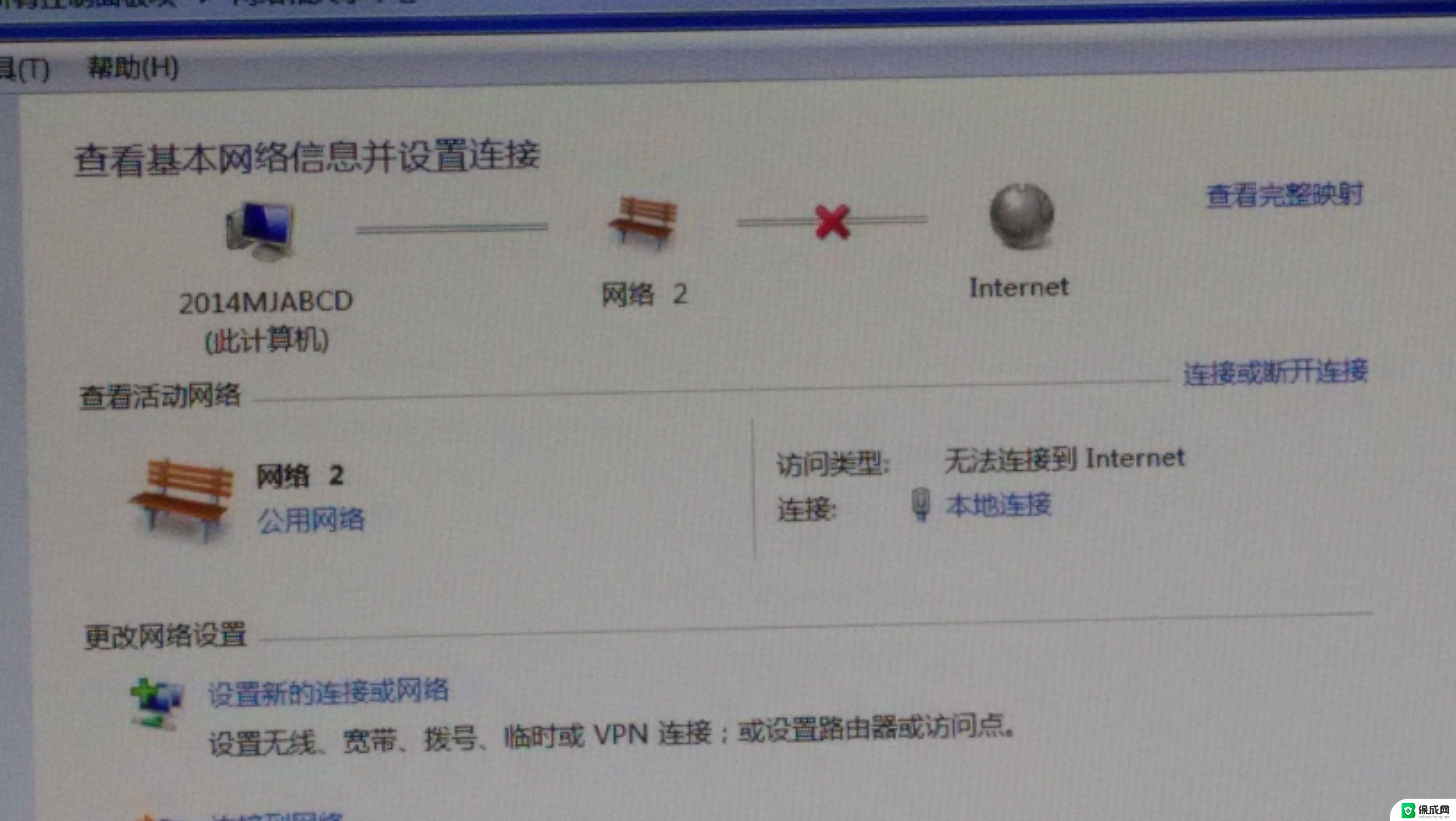
方法一
电脑连接路由器上网时,一般情况下都是建议用户在本地连接中把IP地址设置为自动获得。也就是启用DHCP,让电脑自动从路由器上获取IP地址上网。把IP地址设置为自动获得后,为了保险起见,请查看下你电脑上的DHCP服务是否正常启用,如果DHCP服务未启用,请选择启用。下面以Windows 7系统为例进行介绍。
1、打开运行框:同时按下键盘上的“Win”+“R”按键(“Win”按键在键盘左下角的Alt按键旁边,是一个Windows的图标)。适用于Windows XP/7/8/10
2、在运行框中输入:services.msc,然后点击“确定”。
3、找到“DHCP Client”,查看“状态”、“启动类型”。“状态”显示:已启动;“启动类型”显示:自动,表示正常;如果不是这样显示,请双击“DHCP Client”进行设置。
方法二
现在说下另一种情况,在一些公司网络中。网络管理员经常把网络配置为使用固定IP(静态IP)上网,也就是管理员会给每一台电脑分配一个IP地址、子网掩码、网关和DNS地址;用户需要在本地连接中,填写网络管理员分配的IP地址信息,才能上网。
这时候查看本地连接,仍然会显示DHCP未启用,但是不会影响到用户的正常上网的,所以无需进行任何操作,可以忽略此问题。
方法三
如果已经把电脑IP地址设置成了自动获得,但是还是显示DHCP未启用;则有可能是电脑上的DHCP服务没有启动,请手动启动DHCP服务即可解决问题。有时候在一些特殊的网络环境中,需要使用静态IP地址才能上网的;这时候本地连接显示DHCP未启用,实际上是不会影响到正常上网的。
以上就是关于dhcp启用了!但显示没有启用怎么办的全部内容,有出现相同情况的用户就可以按照小编的方法了来解决了。